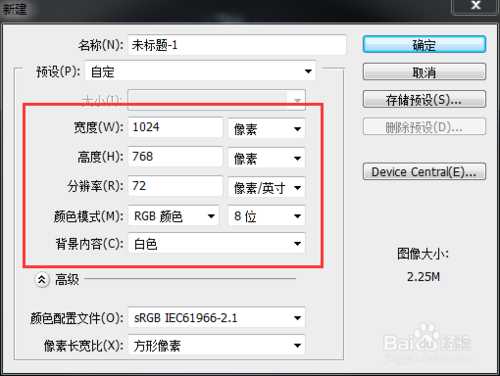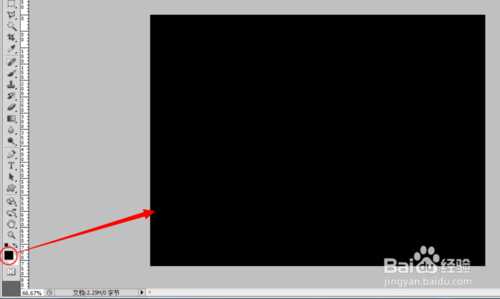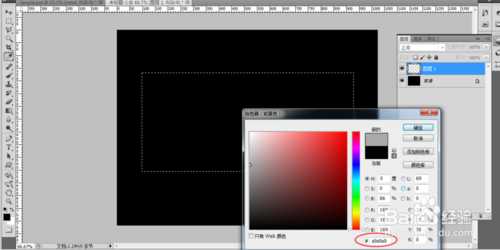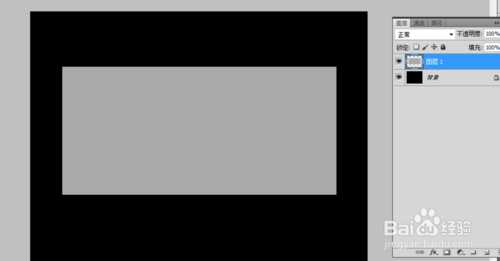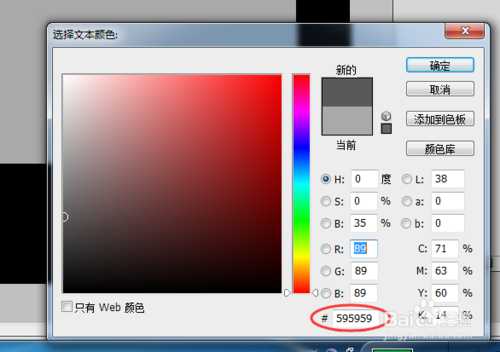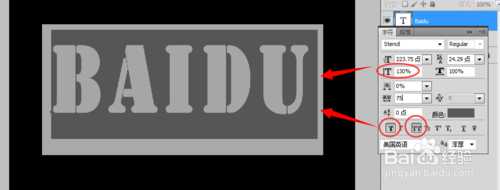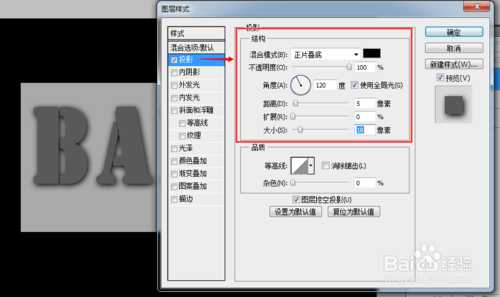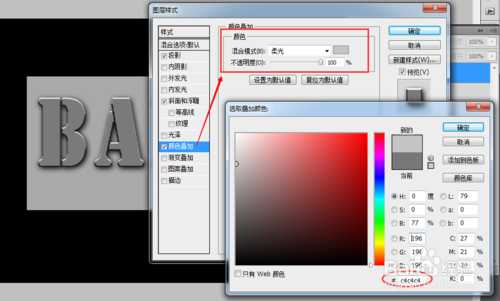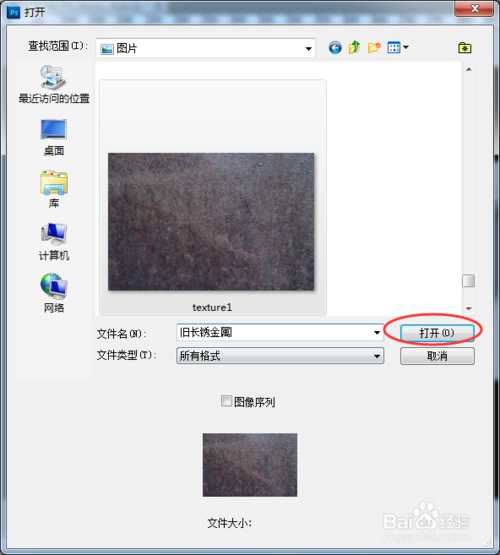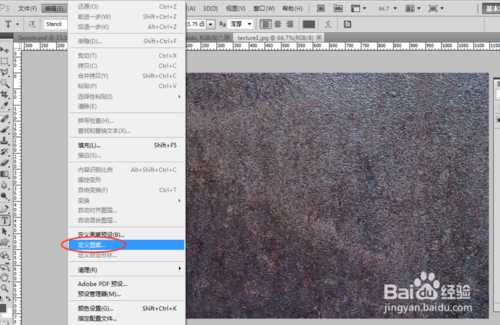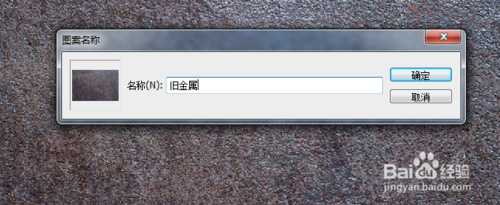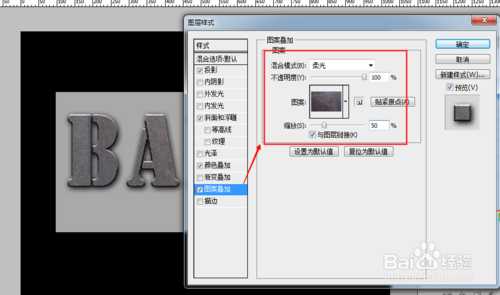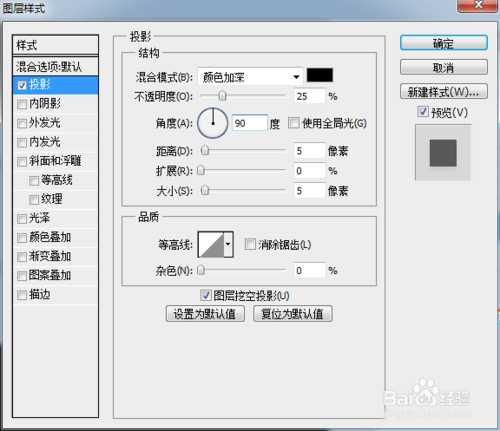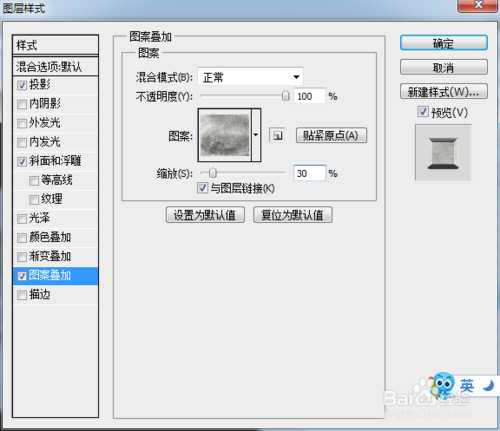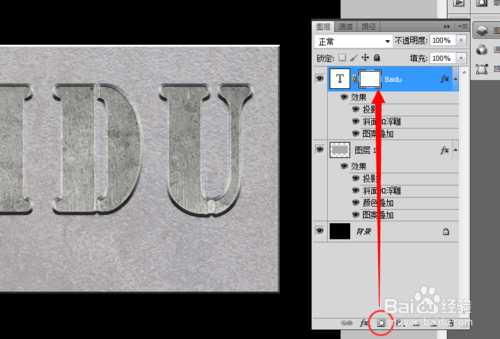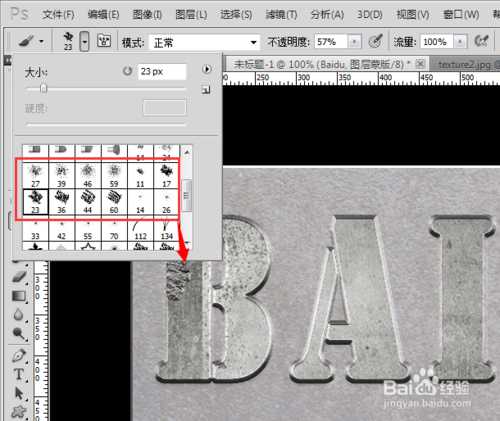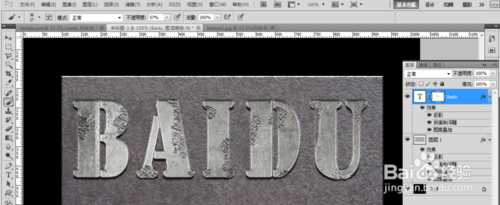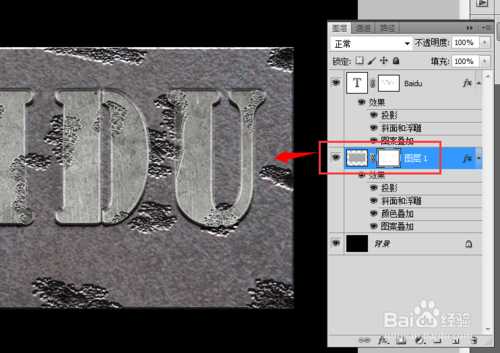小编给大家分享一个在PS中制作腐蚀的金属文字特效,自己制作需要30分钟左右即可搞定,不要一直羡慕那些设计大咖,30分钟后你也可以看到自己很牛,相信自己。好了,下面我们一起来学习吧!
方法/步骤
在开始之前,我们需要准备两张素材图片,旧金属和锅底素材图,大家可以在百度搜索下载,资源很多,选择喜欢的样式即可,风格不限。
打开Photoshop CS5,点击文件-新建,设置文档尺寸为1024*768像素,分辨率72 ,点击确定创建画布。
设置前景色为黑色,然后按Alt+Del键快速填充黑色背景。新建图层,选择左侧工具栏中的矩形选区工具,绘制一个矩形,然后填充颜色#a9a9a9。
点击工具栏中的文字工具T,在矩形中点击输入文字内容,颜色值为#595959 ,其它参数设置如图。
双击文字图层,打开图层样式设置,勾选【投影】选项,设置参数如下:混合模式-正片叠底;不透明度-100;角度120;距离5;大小18;颜色#000000.
勾选【斜面和浮雕】,设置参数为:内斜面、雕刻清晰、深度1000、方向-上、大小-2;角度90、高度5、高光模式-颜色减淡,值58、阴影模式-深色,值76.
勾选【颜色叠加】选项,设置混合模式为柔光,不透明度100,颜色值为#c4c4c4。
下面我们定义一个图案,需要用到之前准备的素材图了。点击文件-打开,选择旧长锈金属图素材,打开后点击菜单编辑-定义图案,命名为旧金属,点击确定按钮。
回到文字图层的图层样式设置窗口,勾选【图案叠加】,设置混合模式为柔光,图案选择刚才定义的旧金属,缩放50%,点击确定应用图层样式。
接下来,我们把矩形同样添加图层样式,具体参数设置可以按照上面文字效果来设置,下面是详细的设置图示。
选中文字图层,点击图层面板下方的蒙版按钮,添加图层蒙版。然后设置前景色为黑色,点击画笔工具,选择不同的笔尖类型,在文字上制造一些腐蚀效果。
为了效果更加逼真,再选择矩形图层,同样添加腐蚀效果。慢慢添加和调整笔尖的类型和大小,最后效果如图。
教程结束,以上就是PS制作腐蚀的金属文字特效教程,希望大家喜欢!
PS,腐蚀,金属,文字
RTX 5090要首发 性能要翻倍!三星展示GDDR7显存
三星在GTC上展示了专为下一代游戏GPU设计的GDDR7内存。
首次推出的GDDR7内存模块密度为16GB,每个模块容量为2GB。其速度预设为32 Gbps(PAM3),但也可以降至28 Gbps,以提高产量和初始阶段的整体性能和成本效益。
据三星表示,GDDR7内存的能效将提高20%,同时工作电压仅为1.1V,低于标准的1.2V。通过采用更新的封装材料和优化的电路设计,使得在高速运行时的发热量降低,GDDR7的热阻比GDDR6降低了70%。
更新日志
- 小骆驼-《草原狼2(蓝光CD)》[原抓WAV+CUE]
- 群星《欢迎来到我身边 电影原声专辑》[320K/MP3][105.02MB]
- 群星《欢迎来到我身边 电影原声专辑》[FLAC/分轨][480.9MB]
- 雷婷《梦里蓝天HQⅡ》 2023头版限量编号低速原抓[WAV+CUE][463M]
- 群星《2024好听新歌42》AI调整音效【WAV分轨】
- 王思雨-《思念陪着鸿雁飞》WAV
- 王思雨《喜马拉雅HQ》头版限量编号[WAV+CUE]
- 李健《无时无刻》[WAV+CUE][590M]
- 陈奕迅《酝酿》[WAV分轨][502M]
- 卓依婷《化蝶》2CD[WAV+CUE][1.1G]
- 群星《吉他王(黑胶CD)》[WAV+CUE]
- 齐秦《穿乐(穿越)》[WAV+CUE]
- 发烧珍品《数位CD音响测试-动向效果(九)》【WAV+CUE】
- 邝美云《邝美云精装歌集》[DSF][1.6G]
- 吕方《爱一回伤一回》[WAV+CUE][454M]